Các bạn dùng Wordpress đều biết khi đăng nhập vào Wordpress thì trang đăng nhập sẽ hiển thị logo của Wordpress và khi nhấp vào logo này sẽ liên kết tới wordpress.org. Nếu để vậy có vẻ nhàm chán và không chuyên nghiệp, và bạn muốn thay đổi điều đó? Ok, giờ chúng ta cùng đi xem xét các cách giải quyết vấn đề này nhé!
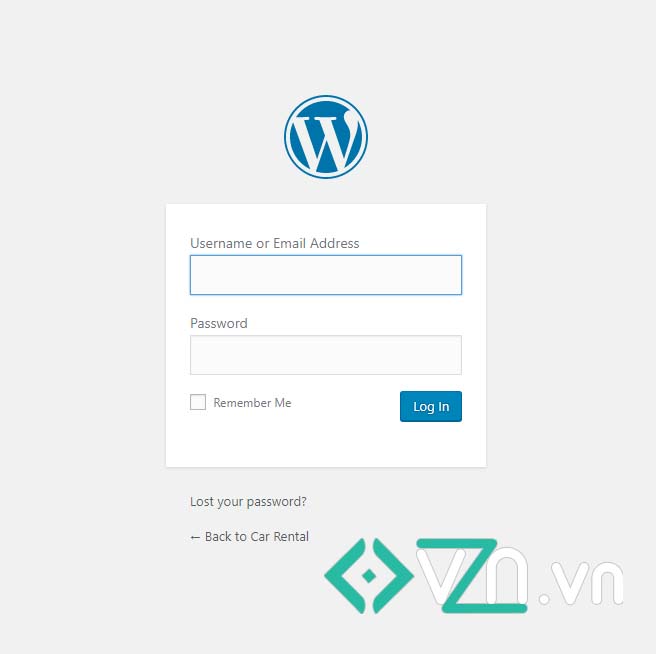
Thay đổi logo đăng nhập Wordpress bằng mã
Phần này chúng ta sẽ đi thay đổi logo bằng cách thêm một đoạn mã vào tệp tin functions.php của giao diện bạn đang sử dụng. Trong bài viết này mình sẽ hướng dẫn cách chỉnh sửa trực tiếp, các bạn có thể xem thêm về Cách chỉnh sửa file Functions.php trong WordPress đơn giản - an toàn trước khi thực hiện tiếp theo hướng dẫn dưới đây.
Bước 1: Đăng nhập trang quản trị
Truy cập vào trang quản trị của Admin trang Website của bạn.
Bước 2: Chỉnh sửa giao diện
Chọn Giao diện > Sửa giao diện. (Appearance -> Theme Editor)
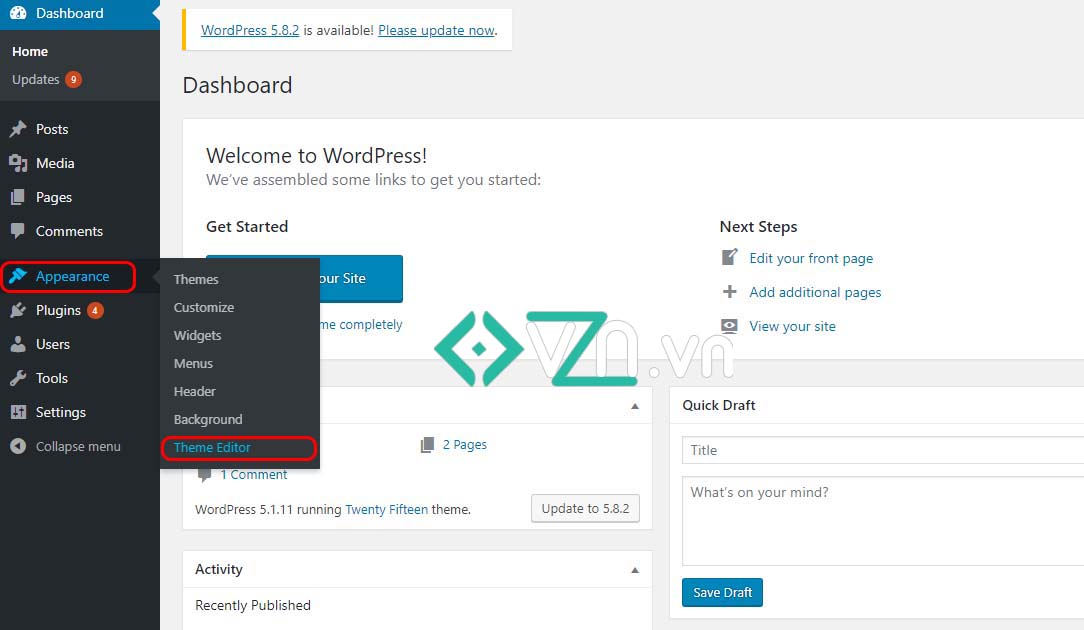
Bước 3: Thay đổi tập tin gốc
Truy cập Theme Funtion để sửa tập tin functions.php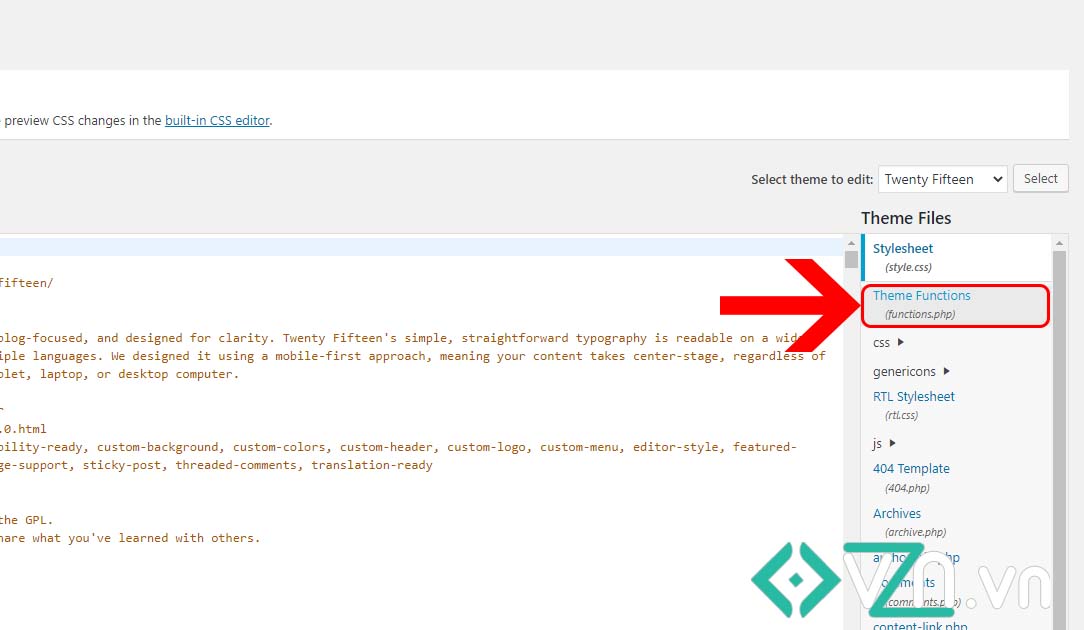
Bước 4: Viết mã thay đổi logo và link
Tiếp đến bạn cần viết code thay đổi logo và link, bước này mình đã làm sẵn bạn chỉ việc copy đoạn code bên dưới
Mã PHP
/*Thay đổi logo trang đăng nhập*/
function login_page_logo() {
echo '<style>.login h1 a {
background-repeat: no-repeat;
background-image: url(link logo);
background-position: center center;
background-size: contain !important;
width: 100% !important;
}
</style>';
}
add_action( 'login_head', 'login_page_logo' );
/*Thay đổi link url logo trang đăng nhập*/
function login_page_URL( $url ) {
$url = home_url( '/' );
return $url;
}
add_filter( 'login_headerurl', 'login_page_URL' );Bước 5: Thêm code vào file functions.php
Dán đoạn code vừa copy bên trên vào cuối file functions.php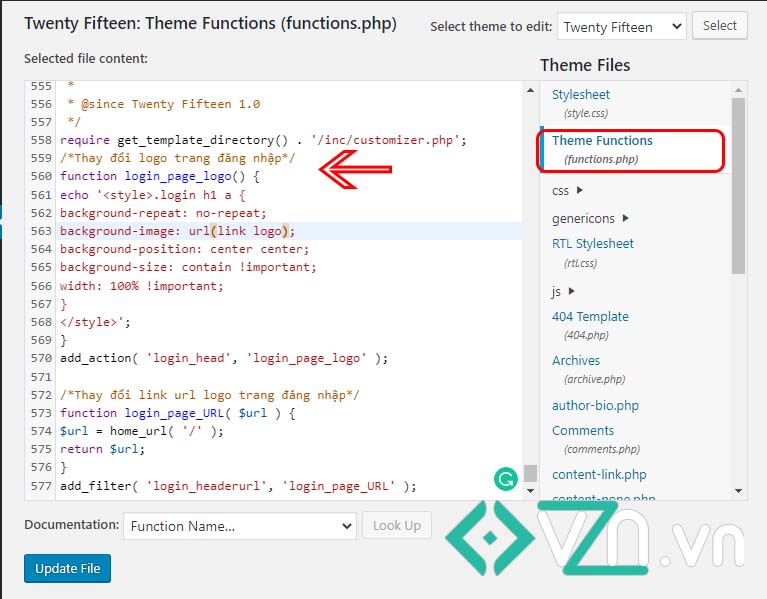
Bước 6: Lấy url logo
Bạn tiến hành upload logo muốn thay đổi lên sau đó sao chép URL ảnh Logo của bạn muốn sử dụng đó.
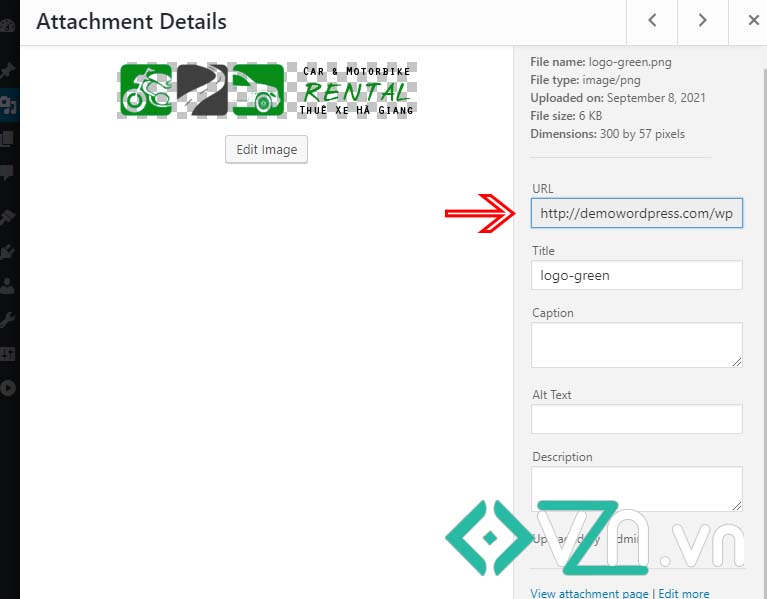
Bước 7: Thay đổi url logo trong code
Dán đường link vừa copy vào thẻ background-image: url (link logo); thay link logo = đường link bạn vừa copy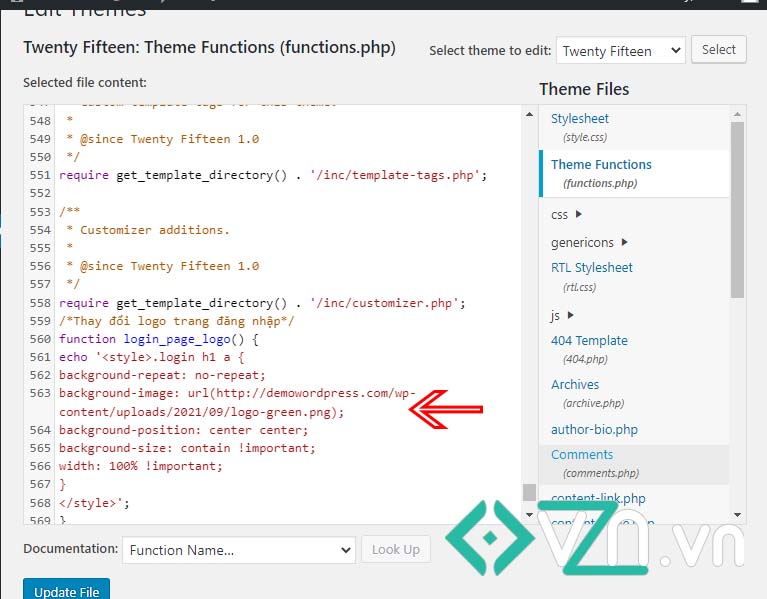
Bước 8: Tiếp theo là thay đổi URL của Logo.
Thẻ $url = home_url( '/' ); nếu bạn để mặc định theo dòng code bên trên thì Logo sẽ liên kết đến trang chủ của Website của bạn, còn bạn muốn thay đổi liên kết đến trang khác thì chỉ cần nhập hậu tố URL trang đó vào.
Ví dụ: mình muốn liên kết đến trang https://vzn.vn/lien-he/ thì bạn chỉ nhập là /lien-he/
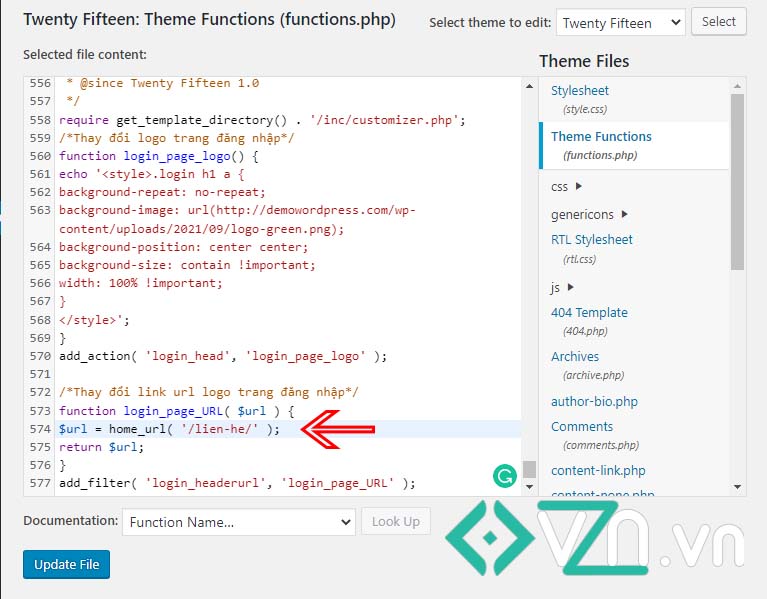
Bước 9: Cập nhật tệp tin functions.php
Nhấn vào Cập nhật tệp tin (Update File). Như vậy đã hoàn thành! Và dưới đây là thành quả
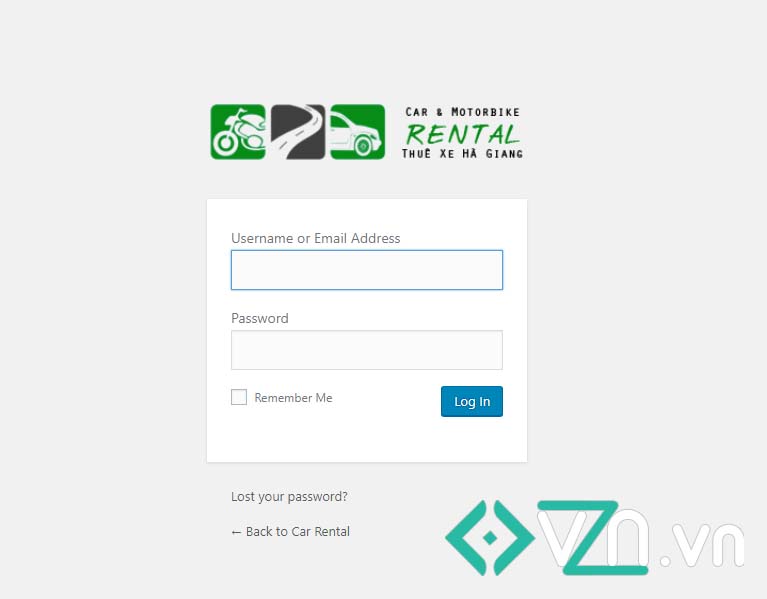
Thay đổi logo đăng nhập WordPress bằng plugin
Nếu bạn không thoải mái, tự tin khi chỉnh sửa trực tiếp các tệp tin trong theme của mình, bạn có thể thay đổi logo đăng nhập WordPress của mình bằng cách sử dụng một plugin như Login Logo hoặc Custom Login Page Customizer.
Đối với hướng dẫn này, chúng tôi sẽ sử dụng Custom Login Page Customizer. Sau khi bạn cài đặt và kích hoạt nó ( Plugins -> Add New ), hãy điều hướng đến LoginPress -> Customizer từ trang tổng quan của bạn:
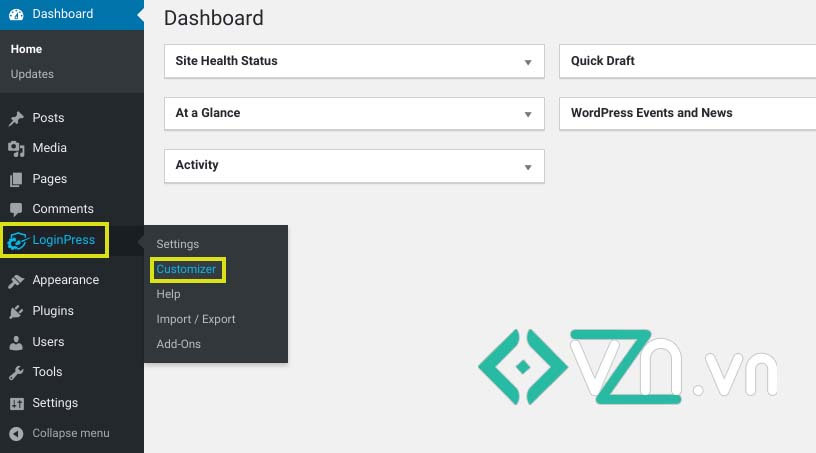
Thao tác này sẽ đưa bạn đến tùy biến trang đăng nhập WordPress , nơi bạn có thể xem trước trang đăng nhập ở bên phải và sửa đổi giao diện của nó ở bên trái. Nếu bạn đã quen với WordPress Customizer được tích hợp sẵn, giao diện sẽ dễ dàng nhận ra:
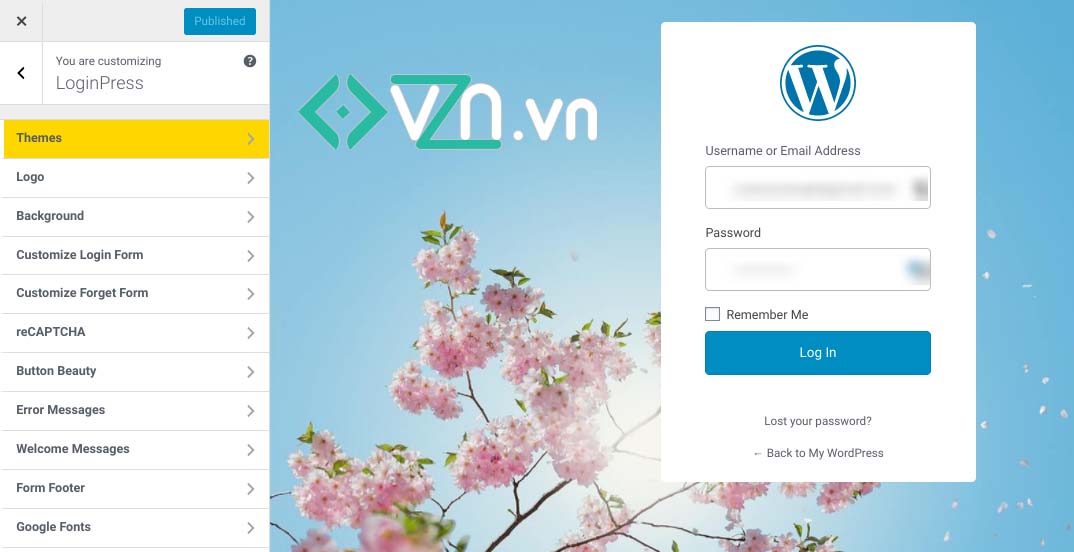
Để chuyển logo , hãy nhấp vào Logo -> Chọn hình ảnh:
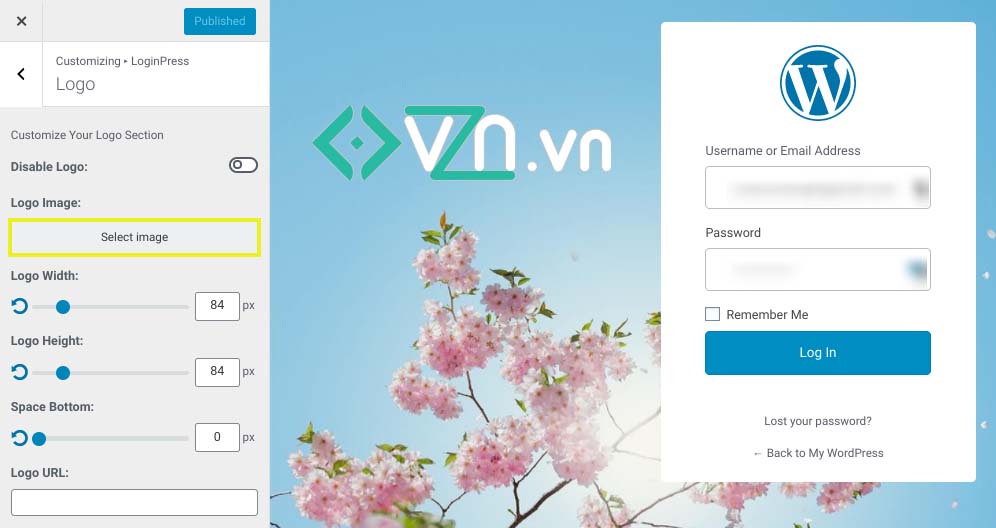
Bạn có thể chọn hình ảnh từ Thư viện phương tiện của mình hoặc tải tệp lên từ máy tính của bạn. Ngoài ra còn có các tùy chọn để thay đổi kích thước và khoảng cách logo đăng nhập WordPress hoặc tắt hoàn toàn.
Khi bạn hoàn tất, hãy nhấp vào Xuất bản (Published). Các thay đổi của bạn sẽ có hiệu lực ngay lập tức.
Lời kết
Không phải ai cũng cần thay đổi logo đăng nhập WordPress của họ. Tuy nhiên, sẽ rất tuyệt nếu nhiều người có quyền truy cập vào bảng điều khiển WordPress của bạn, chẳng hạn như cộng tác viên hoặc thành viên blog.
Như chúng ta đã thảo luận trong bài đăng này, nếu bạn muốn thay đổi logo đăng nhập WordPress của mình, bạn có thể làm như vậy bằng cách chỉnh sửa trực tiếp mã của tệp functions.php trong theme của bạn hoặc bằng cách sử dụng một plugin như Custom Login Page Customizer.